當前位置:首頁 > 幫助中心 > 大白菜u盤裝系統win7手動運行,大白菜u盤啟動
大白菜u盤裝系統win7手動運行,大白菜u盤啟動
如果有朋友問,自己的電腦出現問題,使用大白菜u盤啟動盤可以不可以解決?怎么說呢,電腦系統問題的話,基本都能通過u盤啟動盤去解決,畢竟要是無法修復的話,還可以直接重裝系統嘛。但是,如果是硬件的問題,尤其是物理上的故障,就需要去找電腦師傅了。幸好,大部分電腦故障都是系統問題。下面就一起來看看大白菜u盤裝系統win7手動運行。
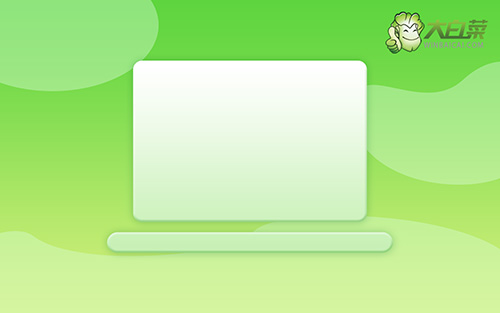
大白菜u盤啟動
一、制作大白菜u盤
1、進入官網,下載最新版大白菜U盤啟動盤制作工具,將u盤接入電腦備用。

2、打開大白菜U盤啟動盤制作工具后,如圖設置,點擊制作U盤啟動盤就可以了。

3、為了避免意外,建議保存安裝所用的系統鏡像至U盤啟動盤中。
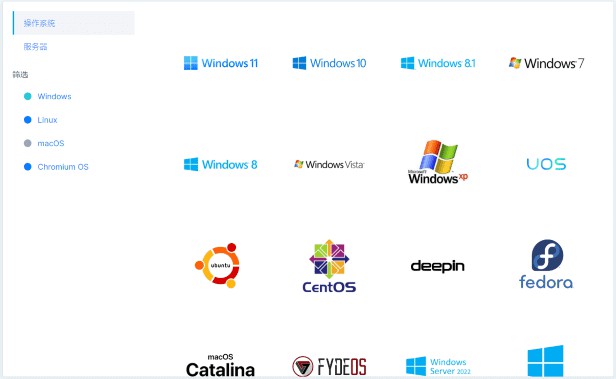
二、啟動大白菜u盤
1、不同電腦的u盤啟動快捷鍵不一樣,具體可以在官網查詢,或者直接點擊跳轉查詢。

2、將大白菜u盤接入電腦,即可通過u盤啟動快捷鍵,設置電腦從u盤啟動,進入主菜單。
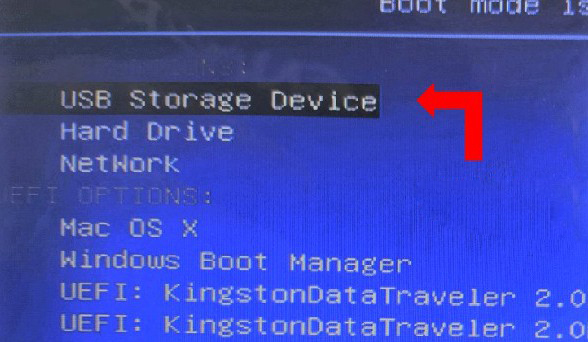
3、最后,如圖所示,選中【1】啟動Win10X64PE選項,回車進入大白菜桌面即可。

三、大白菜u盤裝win7系統
1、打開大白菜一鍵裝機軟件后,將Windows系統鏡像安裝到“C盤”,點擊“執行”。

2、稍后,在還原界面中,涉及部分系統設置,只需默認勾選,點擊“是”即可。

3、在系統安裝界面中,勾選重啟的選項,等待電腦第一次重啟時,拔掉u盤啟動盤。

4、在大白菜進行系統部署階段,電腦還會多次重啟,無需理會,直至安裝win7系統成功。

好啦,現在我們就完成了大白菜u盤裝系統win7手動運行的全部操作了。其實,很多朋友遇到的電腦故障,都是系統上的問題,即使再嚴重都可以通過重裝系統來解決。所以,為了避免自己遇到嚴重問題的情況下,要花錢去找人幫忙重裝系統,還不如自己學會怎么操作,簡單易懂。

